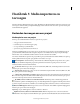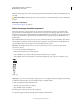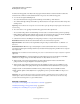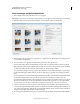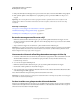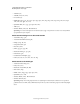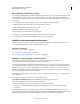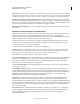Operation Manual
64
ADOBE PREMIERE ELEMENTS 10 GEBRUIKEN
Media importeren en toevoegen
Laatst bijgewerkt 4/10/2011
Richtlijnen voor het toevoegen van bestanden met stilstaande beelden
Standaard worden stilstaande beelden door Adobe Premiere Elements geschaald in overeenstemming met de
framegrootte van het project. U kunt deze instelling desgewenst opheffen zodat de bestanden worden toegevoegd in
het formaat waarin deze zijn gemaakt. U kunt ook de standaardduur instellen voor alle stilstaande beelden die u
toevoegt door Standaard schalen naar framegrootte uit te schakelen in Voorkeuren > Algemeen.
U kunt stilstaande beelden met framegrootten tot 4096 x 4096 pixels toevoegen. Voor de beste resultaten maakt u
bestanden met een framegrootte die ten minste gelijk is aan uw framegrootte voor video zodat u de afbeelding niet
hoeft te vergroten of groter te schalen in Adobe Premiere Elements. Wanneer u een afbeelding groter schaalt, worden
vaak afzonderlijke pixels zichtbaar. Daarom moet u de afbeelding op een grotere framegrootte maken dan het project.
Als u een afbeelding bijvoorbeeld op 200% wilt schalen in een project, maakt u de afbeelding op tweemaal de
framegrootte van het project, voordat u de afbeelding toevoegt. (Als u de framegrootte van uw video wilt vaststellen,
klikt u met de rechtermuisknop in de mediaweergave of in de tijdlijn en kiest u Eigenschappen. Met de optie
Afbeeldingsgrootte wordt de framegrootte aangegeven. De framegrootte van een geselecteerde clip wordt ook
weergegeven in het voorvertoningsgebied van de mediaweergave. Als u het voorvertoningsgebied wilt weergeven, klikt
u met de rechtermuisknop in de mediaweergave of houdt u Ctrl ingedrukt en klikt u in deze weergave. Daarna kiest u
Weergave > Voorvertoningsgebied.)
U kunt bovendien animaties toevoegen, die doorgaans worden opgeslagen als een reeks genummerde bestanden met
stilstaande beelden.
Houd rekening met het volgende wanneer u bestanden met stilstaande beelden toevoegt:
Photoshop Elements-bestanden Adobe Premiere Elements werkt prima met afbeeldingen en videosjablonen die u in
Photoshop Elements maakt.
Of u kunt een videoafbeelding maken via de opdracht Bestand > Nieuw > Leeg bestand in Photoshop Elements of
Bestand > Nieuw in Photoshop CS en vervolgens kunt u een van de documentvoorinstellingen voor DV of HDV
gebruiken. Deze voorinstellingen zijn geoptimaliseerd voor video-uitvoer. (Zie de Help bij Photoshop voor meer
informatie.)
JPEG-bestanden Als u problemen ondervindt bij het importeren van JPEG-bestanden in Adobe Premiere Elements,
opent u deze bestanden in Photoshop Elements en slaat u deze opnieuw op. Probeer de bestanden vervolgens opnieuw
te importeren.
TIFF-afbeeldingen U kunt bestanden toevoegen uit Photoshop 3.0 of hoger. Adobe Premiere Elements biedt echter
geen ondersteuning voor 16-bits TIFF-afbeeldingen die zijn gemaakt in Photoshop of andere toepassingen. Lege
(transparante) gebieden van Photoshop-bestanden zonder samengevoegde lagen worden transparant weergegeven in
Adobe Premiere Elements omdat de transparantie wordt opgeslagen als een alfakanaal.
RGB-modus Wanneer u stilstaande beelden bewerkt of maakt, moet u alle bewerkingen uitvoeren in de RGB-modus.
Raadpleeg voor meer informatie het gedeelte over kleurbeheer in de gebruikershandleiding van uw product. In de
RGB-modus worden kleuren gemaakt die geschikt zijn voor video.
Meer Help-onderwerpen
“De pixelverhouding van stilstaande beelden of een bronclip aanpassen” op pagina 71